- למרות שעורך המדיניות הקבוצתית אינו מצורף עם מהדורות הבית, אתה עדיין יכול להפעיל את Gpedit ב-Windows 11.
- כאשר Gpedit.exe לא נמצא ב-Windows 11, אתה יכול לתקן את הבעיה עם קובץ אצווה.
- לחלופין, אתה יכול להתקין את עורך המדיניות הקבוצתית דרך שורת הפקודה.

איקסהתקן על ידי לחיצה על הורד את הקובץ
תוכנה זו תתקן שגיאות מחשב נפוצות, תגן עליך מאובדן קבצים, תוכנות זדוניות, כשל חומרה ותייעל את המחשב שלך לביצועים מקסימליים. תקן בעיות במחשב והסר וירוסים כעת ב-3 שלבים פשוטים:
- הורד את Restoro PC Repair Tool שמגיע עם טכנולוגיות מוגנת בפטנט (פטנט זמין פה).
- נְקִישָׁה התחל סריקה כדי למצוא בעיות של Windows שעלולות לגרום לבעיות במחשב.
- נְקִישָׁה תקן הכל כדי לתקן בעיות המשפיעות על האבטחה והביצועים של המחשב שלך
- Restoro הורד על ידי 0 הקוראים החודש.
עורך המדיניות הקבוצתית (Gpedit) הוא כלי עזר שימושי המשלב מגוון רחב של הגדרות תצורה (הידוע כמדיניות קבוצתית) עבור פלטפורמות Windows. עם הכלי הזה, אתה יכול להתאים כמה אפשרויות שאינן זמינות בלוח הבקרה וההגדרות.
אתה יכול להשתמש בעורך המדיניות הקבוצתית ב-Windows 11 בדיוק כמו ב-Windows 10 ו-
Windows 10 Home. כלי זה אינו כלול במהדורת הבית. עורך מדיניות קבוצתי הוא כלי עזר המשולב במהדורות Windows 11 Professional ו-Enterprise.עם זאת, זה לא אומר בהכרח שאינך יכול להשתמש בעורך המדיניות הקבוצתית המקומי ב-Windows 11 Home Edition. אתה יכול להפעיל את Gpedit.exe ב-Windows 11 בשתי השיטות שלהלן.
למה אני צריך עורך מדיניות קבוצתית?
רוב המשתמשים כנראה לא צריכים כל כך את עורך המדיניות הקבוצתית. זה למעשה יותר כלי למנהל רשת לאכיפת מדיניות המגבילה את הגישה אליו יישומונים, תיקיות ותוכנות של לוח הבקרה במחשבים מחוברים לרשת. זו הסיבה שהוא לא מצורף ל-Windows 11 בית.
עם זאת, עורך מדיניות קבוצתית עדיין יכול להיות שימושי למדי עבור משתמשים ביתיים כלליים יותר. אתה יכול להגדיר את תפריט ההתחלה, שורת המשימות, אזור ההודעות ומסך ההתחברות של Windows 11 בין שאר תכונות ממשק המשתמש על ידי התאמת הגדרות המדיניות עבורם.
אז אולי כדאי שתבדוק את עורך המדיניות הקבוצתית המקומית. מכיוון שהוא כולל אלפי הגדרות מדיניות, ייתכן שתגלה בו כמה אפשרויות תצורה שימושיות. כך ניתן להפעיל את עורך המדיניות הקבוצתית המקומי ב-Windows 11.
כיצד אוכל להפעיל את עורך המדיניות הקבוצתית ב-Windows 11?
1. הפעל את עורך המדיניות הקבוצתית עם קובץ אצווה
- כדי לפתוח את תיבת החיפוש, לחץ על שורת המשימות מזכוכית מגדלת סמל עבור הכלי הזה.
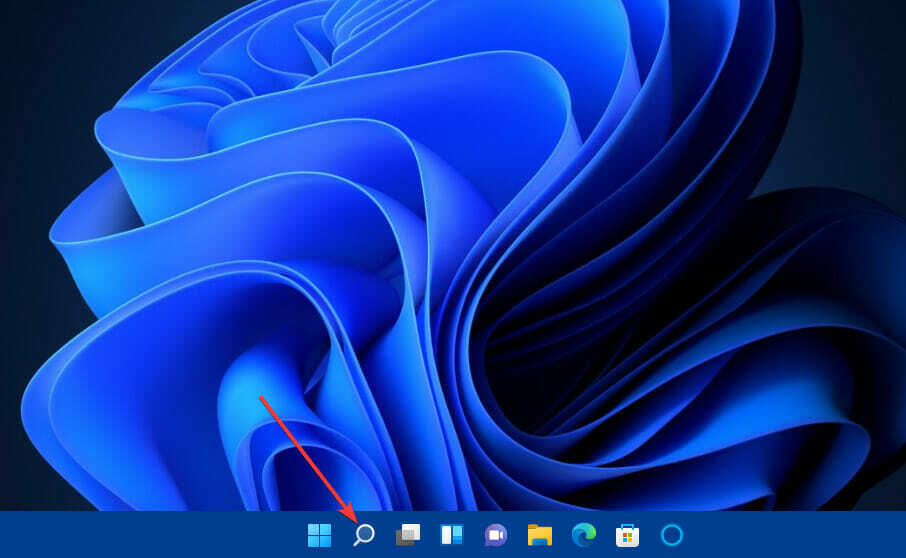
- להיכנס פנקס רשימות בתיבת החיפוש.
- בחר כדי לפתוח פנקס רשימות מתוצאות החיפוש.
- העתק קוד קובץ אצווה זה על ידי בחירת הטקסט ולחיצה על Ctrl + ג מקש קיצור:
@הד כבוי
דחף "%~dp0"
dir /b %SystemRoot%\servicing\Packages\Microsoft-Windows-GroupPolicy-ClientExtensions-Package~3*.mum >List.txt
dir /b %SystemRoot%\servicing\Packages\Microsoft-Windows-GroupPolicy-ClientTools-Package~3*.mum >>List.txt
עבור /f %%i ב-('findstr /i. List.txt 2^>nul') do dism /online /norestart /add-package:"%SystemRoot%\servicing\Packages\%%i"
הַפסָקָה - הקש על Ctrl + V קיצור מקלדת כדי להדביק את קוד קובץ האצווה שהועתק פנקס רשימות.
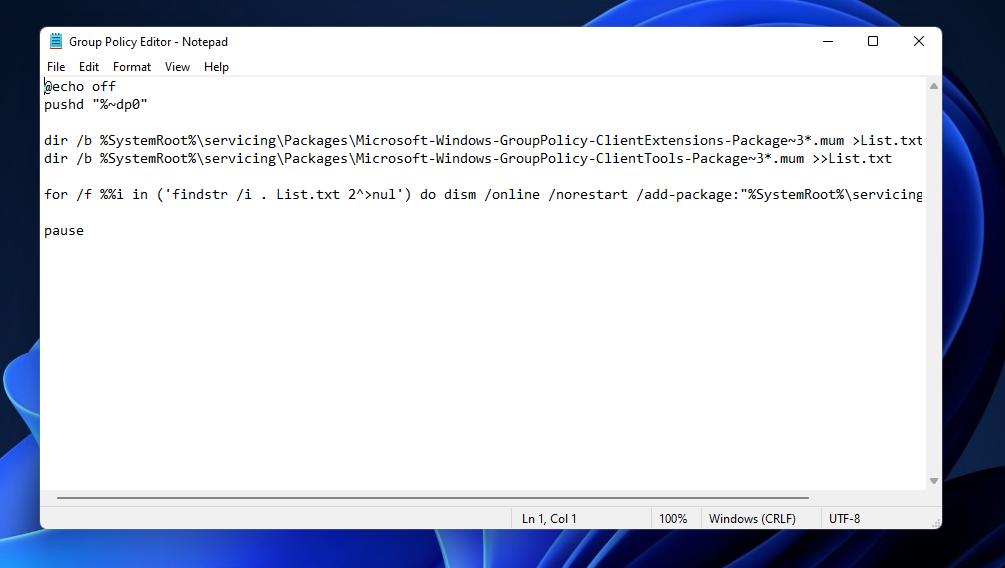
- נְקִישָׁה קוֹבֶץ בפינה השמאלית העליונה של פנקס רשימות.
- בחר את שמור כ אוֹפְּצִיָה.
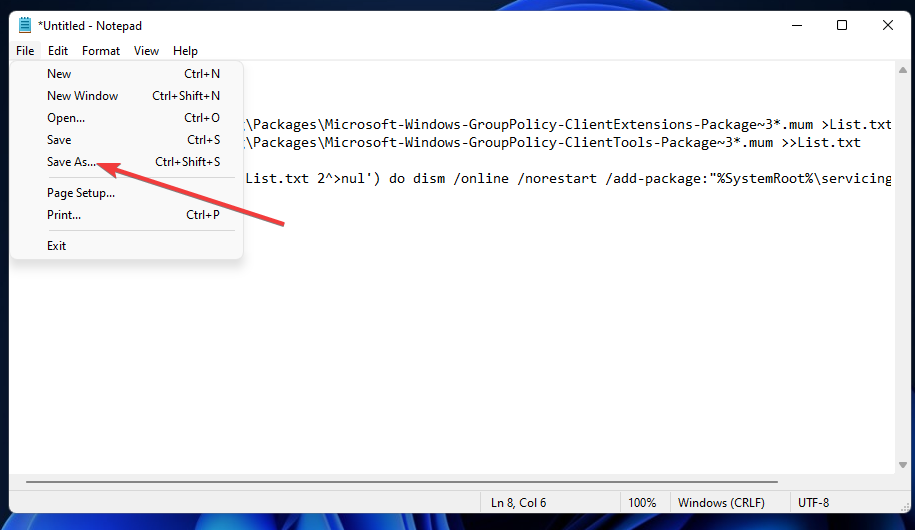
- לאחר מכן, בחר את כל הקבצים אפשרות מה שמור כ סוג התפריט הנפתח.
- להיכנס עורך מדיניות קבוצתית.bat בתוך ה שם קובץ תיבת טקסט.
- בחר שולחן עבודה בצד שמאל של שמור כ חַלוֹן.
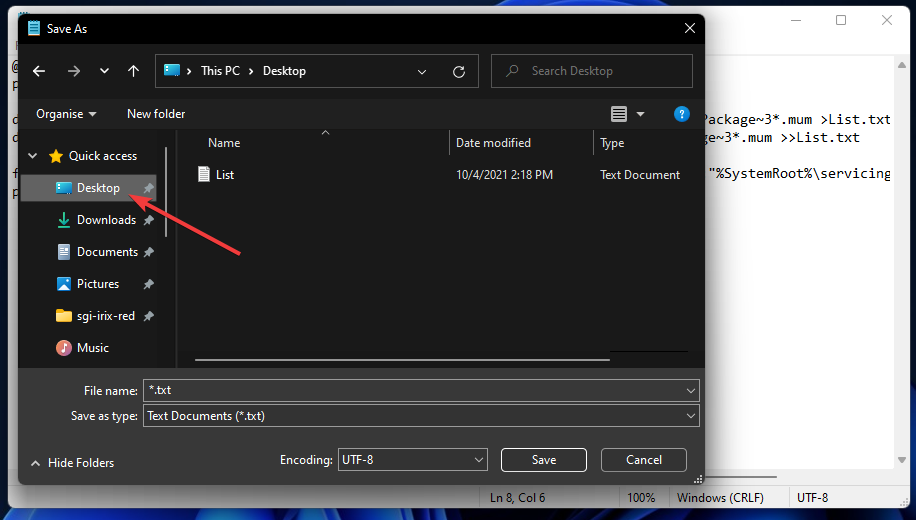
- נְקִישָׁה להציל על החלון.
- לאחר מכן, לחץ לחיצה ימנית על עורך מדיניות קבוצתית קובץ אצווה שנשמר על שולחן העבודה לבחירה הפעל כמנהל.
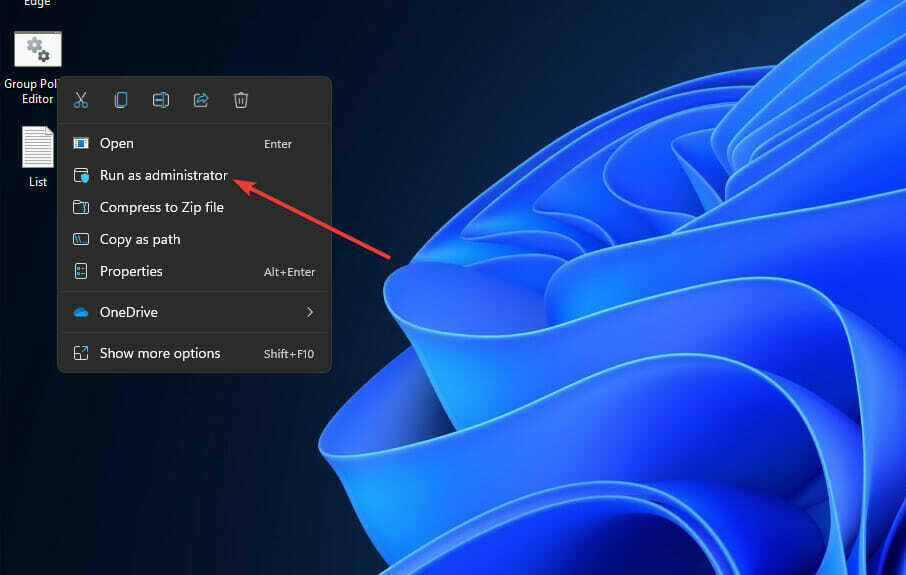
- אם UAC נפתחת, בחר את כן אפשרות עליו.
- לאחר מכן, א שורת פקודה ייפתח חלון. חכה עד שיגיד 100% פעולה זו הושלמה בהצלחה לפני שאתה סוגר את החלון הזה.
2. הפעל את עורך המדיניות הקבוצתית באמצעות שורת הפקודה
- פתח את ה לחפש כלי על ידי לחיצה על כפתור שורת המשימות שלו.
- סוּג cmd בתיבת החיפוש כדי למצוא את שורת פקודה.
- לחץ על שורת פקודהשל הפעל כמנהל אפשרות בצד ימין של תוצאות החיפוש.
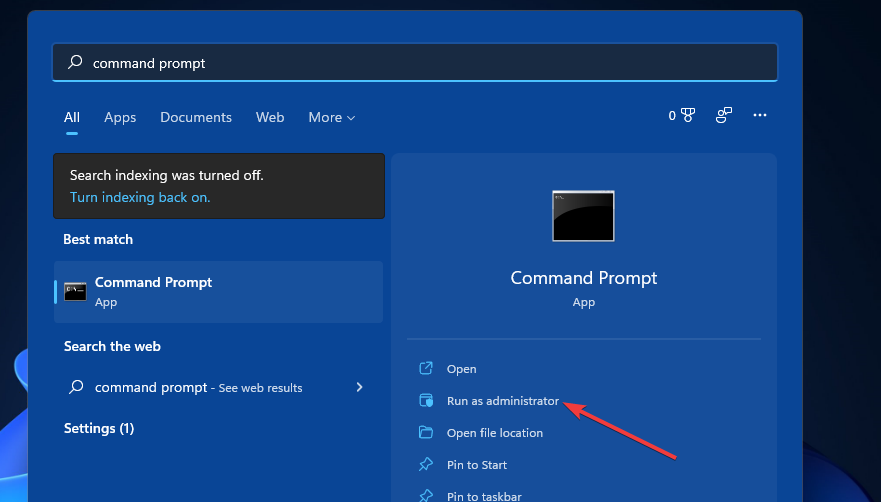
- לאחר מכן, בחר והעתק טקסט זה עם ה- Ctrl + ג מקש קיצור:
עבור %F IN ("%SystemRoot%\servicing\Packages\Microsoft-Windows-GroupPolicy-ClientTools-Package~*.mum") עשה (
DISM /Online /NoRestart /Add-Package:"%F"
)
עבור %F IN ("%SystemRoot%\servicing\Packages\Microsoft-Windows-GroupPolicy-ClientExtensions-Package~*.mum") עשה (
DISM /Online /NoRestart /Add-Package:"%F"
) - הקש על Ctrl + V מקש קיצור כדי להדביק את הטקסט ב- שורת פקודההחלון של. פעולה זו תבצע אוטומטית פקודה שתאפשר עורך מדיניות קבוצתית.
- המתן עד שהניתוח יגיע 100 אחוז, ולאחר מכן תוכל לסגור את שורת פקודה.
כיצד אוכל לפתוח את המדיניות הקבוצתית ב-Windows 11 ולשנות את הגדרות המדיניות?
- עכשיו הגיע הזמן לנסות את החדש שלך עורך מדיניות קבוצתית תוֹעֶלֶת. ראשית, פתח לָרוּץ על ידי לחיצה ימנית על שורת המשימות הַתחָלָה לחצן כדי לבחור את קיצור הדרך עבור אביזר זה בתפריט.
- הקלד את הטקסט הבא לָרוּץ:
gpedit.msc - נְקִישָׁה בסדר כדי לפתוח את עריכת מדיניות קבוצתיתר.
- לאחר מכן לחץ פעמיים תצורת מחשב בצד שמאל של עורך מדיניות קבוצתית.
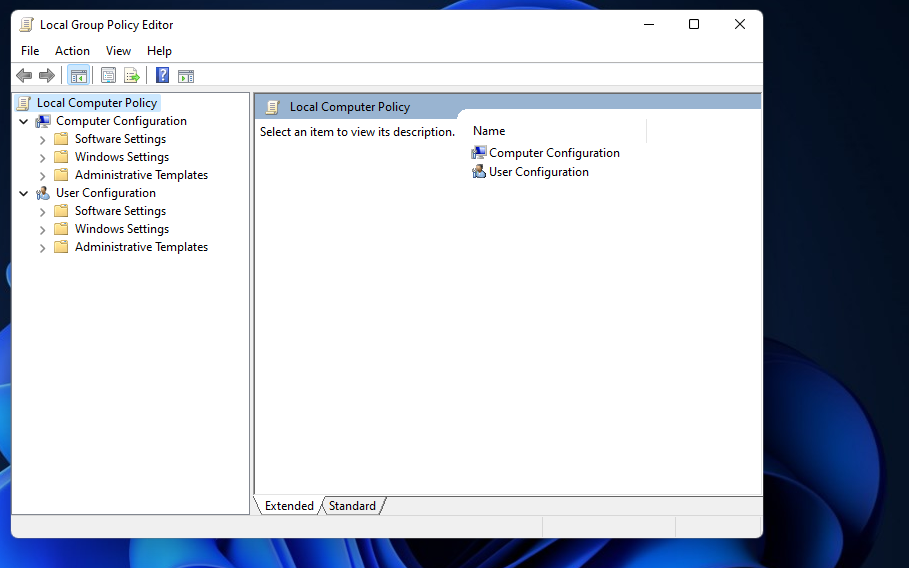
- לחץ לחיצה כפולה תבניות מנהליות כדי להרחיב אותו.
- תבחר אובייקט מדיניות קבוצתית קטגוריה משם.
- לאחר מכן תוכל ללחוץ פעמיים על הגדרות מדיניות בצד ימין של עורך מדיניות קבוצתית כדי לפתוח חלון כמו זה בצילום המסך ישירות למטה;
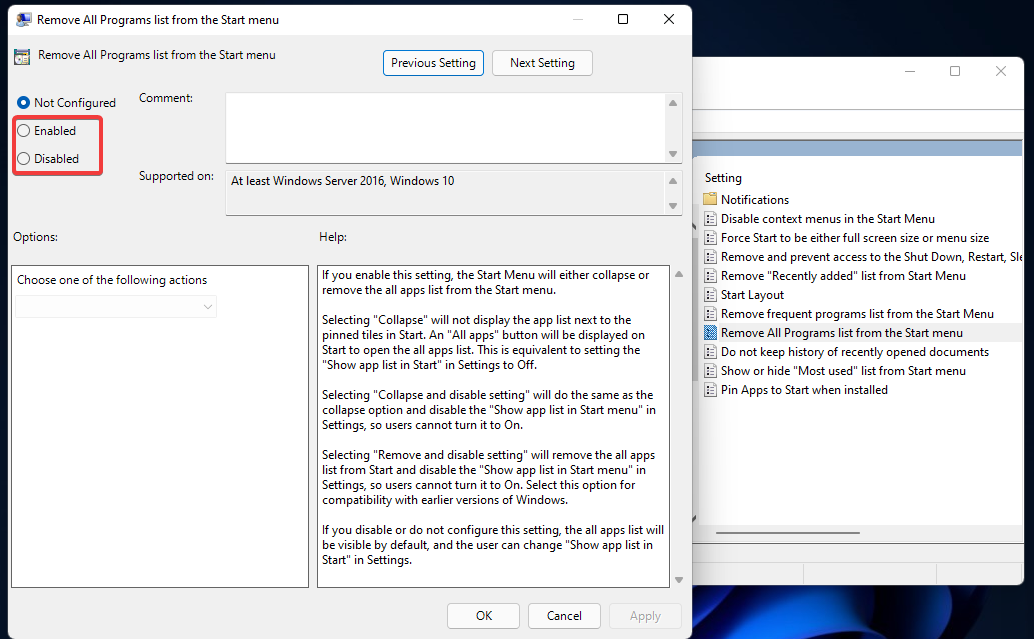
- בחר מופעל אוֹ נָכֶה לחצן הבחירה כדי להגדיר את הגדרת המדיניות.
- נְקִישָׁה להגיש מועמדות כדי לשמור את הגדרת המדיניות החדשה.
האם מיקרוסופט עדכנה את עורך המדיניות הקבוצתית של Windows 11 בדרך כלשהי?
כן, מיקרוסופט פרסמה תבניות ADMX חדשות עבור עורך המדיניות הקבוצתית של Windows 11. תבניות אלו מסתכמות בהגדרות מדיניות חדשות עבור GPE. עם זאת, תזדקק לחבילת העדכון של ADMX עבור Windows 11 אוקטובר 2021 כדי לעשות זאת.
אתה יכול להוריד את החבילה של עורך מדיניות קבוצתית מתבניות ADMX עבור Windows 11 אוקטובר 2021 עדכון דף האינטרנט [21H2].
לאחר מכן תצטרך להתקין את התבניות עם קובץ ההתקנה שהורדת. שֶׁלָנוּ מדריך כיצד להתקין תבניות ADMX של Windows 11 מספק הנחיות מלאות בעניין זה.
לאחר שהפעלת עורך מדיניות קבוצתית מקומית, אתה יכול לגלות כלי שימושי לתצורה של Windows 11. תסתכל טוב דרכו רכיבי Windows, תפריט התחל, ו שורת המשימות הגדרות מדיניות כדי לראות כיצד ניתן להתאים אישית את הפלטפורמה עם GPE.
בסך הכל, זה מאוד מהיר ופשוט להפעיל את עורך המדיניות הקבוצתית המקומי ב- Windows 11 עם השיטות שלמעלה. לכן, אל תשדרג ל-Windows 11 Pro או Enterprise למען GPE כאשר אינך צריך.
בצע את השלבים המוצגים וספר לנו איזו שיטה עבדה עבורך באזור ההערות למטה.
![Gpedit לא מציג תבניות ניהול [תיקון]](/f/2c643739ac943099d505789e69f391f3.png?width=300&height=460)

